Ustvarite nov dokument.
Kliknite na File in izberite New.
Width sem določil 600 in Height 300 pixels.
Background Contents sem določil White in kliknil na gumb OK.
|
|||||
 |
|||||
|
|||||

Pritisnite tipko D, da nastavite črno barvo (bela spodaj).
Potem pa kliknite na kvadratek za določanje prve barve (Set foreground color). |
|||||
|
|||||

Pojavi se okno za določanje barve.
V polje # vpišite vrednost c40000 in kliknite na gumb OK. |
|||||
|
|||||
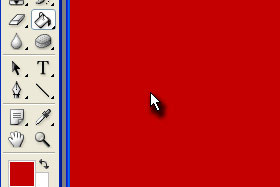
Kliknite na dokument, da ga boste pobarvali z določeno barvo.
Dokument lahko pobarvate tudi z poljubno barvo, jaz sem izbral barvo opeke. |
|||||
|
|
|
|||||

Kliknite zgoraj na Filter in izberite Filter Gallery...
|
|||||
|
|||||

V mapi Texture kliknite na Texturizer (glej sliko).
|
|||||
|
|||||

Na desni strani v polju Texture preko izbrinika določite Brick.
Scaling nastavite 143 % in relief 10. Light preko izbrinika določite Top Left. Kliknite na gumb OK. |
|||||
|
|||||

Vaša slika bi morala izgledati podobna moji.
Namesto digitalnega zidu lahko seveda uporabite tudi pravo fotografijo. |
|||||
|
|||||

Pritisnite tipko D, da nastavite črno barvo (bela spodaj).
Potem pa kliknite na kvadratek za določanje prve barve (Set foreground color). Pojavi se okno za določanje barve. V polje # vpišite vrednost 2e70f7 in kliknite na gumb OK. |
|||||
|
|||||

Izberite orodje Horizontal Type Tool (bližnjica je tipka T).
|
|||||
|
|||||

Ustvarite poljuben napis.
Jaz sem napisal zmaga.com in uporabil pisavo Bauhaus 93 v velikosti 90 pt. |
|||||
|
|||||

Kliknite zgoraj na Filter, Distort in izberite ZigZag...
Ko vas program vpraša, ali naj layer resterzirira, potrdite na gumb OK. Pojavi se okno za nastavljanje. Amount določite 15, Ridges 10 in Style preko izbirnika določite Out from the center. Kliknite na gumb OK. |
|||||
|
|||||

Kliknite zgoraj na Layer, Layer Style in izberite Stroke...
Odpre se okno Layer Style. Size nastavite 8 px. Kliknite na kvadratek za določanje barve (glej sliko). Pojavi se okno za določanje barve. V polje # vpišite vrednost ffffff in kliknite na gumb OK. Ne zaprite še okna Layer Style... |
|||||
|
|||||

Na desni strani kliknite na Gradient Overlay.
Prikažejo se nastavitve za preliv barv. Blend Mode nastavitve Overlay. Ostalo ni potrebno nastavljati (glej sliko). |
|||||
|
|||||

V oknu Layer Style kliknite na Blending Options: Default (glej sliko).
|
|||||
|
|||||

Prikažejo se nastavitve za senčenje.
Držite tipko ALT in spodaj v polju Underlying Layer držite z miško za desno stran drsnika (glej sliko)... |
|||||
|
|||||

...in ga premaknite proti sredini (glej sliko).
V mojem primeru je vrednost Underlying Layer 0 / 88. Tipka ALT drsnik razdeli na dva dela. Kliknite na gumb OK. |
|||||
|
|||||

Nastavite layerju z naspisom Opactiy 90%.
Ta nastavitev ni potrebna oziroma jo lahko nastavljate poljubno. |
|||||
|
|||||

Pogled na končno sliko.
Sedaj imate priložnost izražanja svojih mnenj tudi v digitalnem svetu in vam ne bo potrebno uničevati vašega mesta, čeprav priznam, da so mi nekateri grafiti zelo atraktivni in umetniški. |
|||||

 )
)